Citaten in uw inhoud toevoegen en beheren
Bijschriften zijn verwijzingen naar de informatiebron die aan de inhoud is toegevoegd. Met citaties kunt u de auteurs van de broninformatie crediteren en de lezers helpen de broninformatie te volgen. Als u citaten toevoegt, wordt uw inhoud betrouwbaarder en voorkomt u plagiaat. Ze stellen u ook in staat om goed-onderzochte inhoud weer te geven.
In Adobe Experience Manager Guides kunt u citaten toevoegen en importeren en deze op uw inhoud toepassen. U kunt deze citaten toevoegen vanuit elke bron van boeken, websites en tijdschriften.
Met Experience Manager Guides kunt u citaten bewerken, voorvertonen en sorteren. Nadat u de citaten aan de inhoud hebt toegevoegd, kunt u de uitvoer genereren met Native PDF. U kunt ook de bibliografie- of referentiepagina toevoegen in de native PDF-uitvoer.
Experience Manager Guides ondersteunt meerdere aanhalingstekens, zoals de Modern Language Association (MLA), American Psychological Association (APA), Chicago, Institute for Electrical and Electronics Engineers (IEEE) en American Heart Association (AHA). De aanbeveling is ze duidelijk en consequent te gebruiken.
citaten toevoegen
Ga als volgt te werk om citaten toe te voegen:
-
Selecteer het pictogram van citaten
Het paneel van Bevragingen opent.
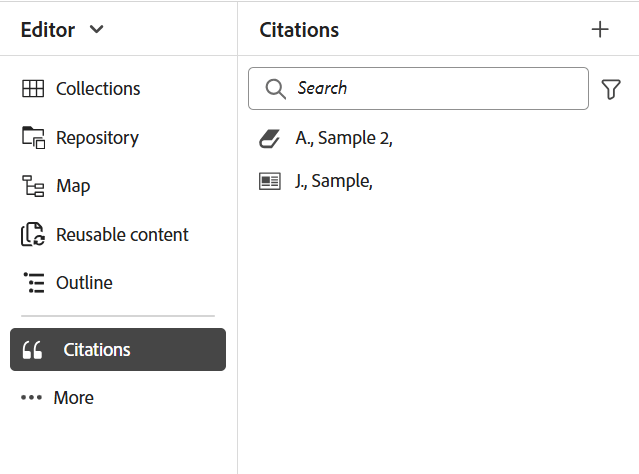
-
In het paneel van de Bevragingen, uitgezocht
-
Selecteer Nieuwe citatie om een nieuwe citatie toe te voegen.
voegt de dialoogdoos van de Aanhaling open.
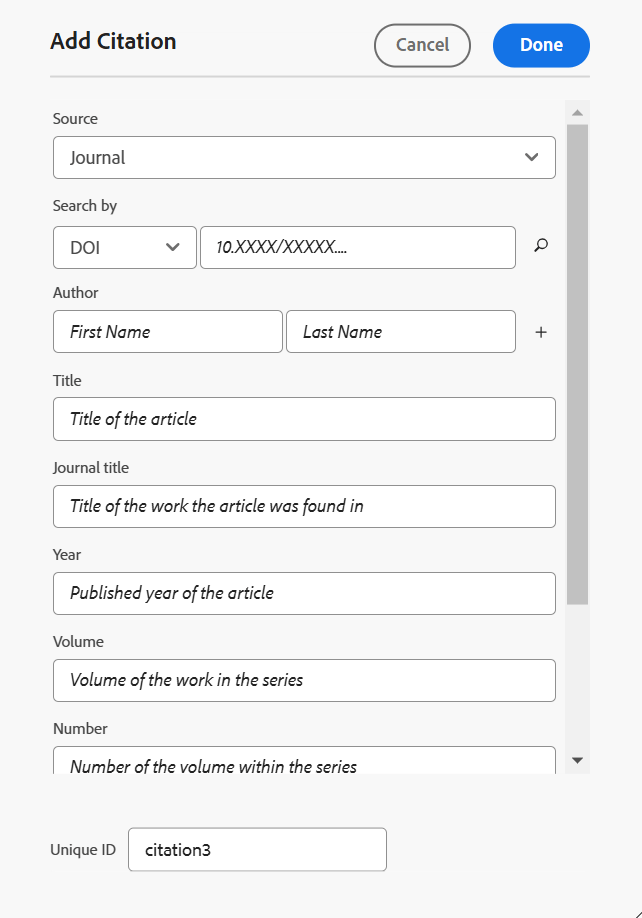
-
Vul de gebieden in in toevoegen de dialoogdoos van de Aanhaling.
note note NOTE U kunt ook de ISBN, DOI of PubMed-id toevoegen. AEM Guides vult de andere velden automatisch in. table 0-row-3 1-row-3 2-row-3 3-row-3 4-row-3 5-row-3 6-row-3 7-row-3 8-row-3 9-row-3 10-row-3 11-row-3 12-row-3 13-row-3 Boek Website Dagboek Source
van drop-down, selecteer de bron van de citatie als Boek.Source
van drop-down, selecteer de bron van de citatie als Website.Source
van drop-down, selecteer de bron van de citatie als Dagboek.Onderzoek door
Uitgezochte ISBN of DOI van drop-down aan onderzoek naar digitale identiteitskaart verbonden aan de citatie.
DOI: Digital Object Identifier
ISBN: unieke numerieke boek-idOnderzoek door
Uitgezocht DOI van drop-down aan onderzoek naar digitale identiteitskaart verbonden aan de citatie.Onderzoek door
Uitgezocht DOI of identiteitskaart PubMed van drop-down aan onderzoek naar digitale identiteitskaart verbonden aan de citatie.Auteur
voegt de eerste en familienaam van de auteur van de citatie toe. SelecteerAuteur
voegt de eerste en familienaam van de auteur van de citatie toe. SelecteerAuteur
voegt de eerste en familienaam van de auteur van de citatie toe. SelecteerTitel
voegt de titel van het boek toe.Titel
voegt de titel van de Web-pagina toe.Titel
voegt de titel van het artikel toe.Redacteur
voegt de redacteur van het boek toe.de Naam van de Website
voegt de naam van de website toe.Titel van het Dagboek
voegt de titel van het werk toe waarin het artikel wordt gevonden.Uitgave
voegt de uitgave van het boek toe.URL
voeg de Webverbinding van de website toe om de inhoud te doorbladeren.Jaar
voeg het jaar toe waarin het artikel wordt gepubliceerd.Stad
voegt de stad van de publicatie toe.Toegelaten Datum
voegt de datum toe waarop de inhoud van de website wordt betreden.Volume
voegt het volume van het werk in de reeks toe.Uitgever
voegt de naam van de uitgever van het boek toe.Gepubliceerde Datum
voeg de datum toe waarop de inhoud van de website wordt gepubliceerd.Aantal
voegt het aantal van het volume binnen de reeks toe.Jaar
voeg het jaar toe waarin het boek wordt gepubliceerd.bijgewerkte Datum
voeg de datum toe waarop de inhoud van de website wordt bijgewerkt.Pagina's
voeg het paginanummer of paginabereik toe waarin het artikel wordt gevonden.Versie
voegt de versie van het boek toe.Unieke identiteitskaart
voegt een unieke identiteitskaart voor de citatie toe. Een unieke id is een unieke id voor die activering.URL
voegt de Webverbinding aan het dagboek toe.Reeks
voegt de reeks van het boek toe.Unieke identiteitskaart
voegt een unieke identiteitskaart voor de citatie toe.Een unieke identiteitskaart is een uniek herkenningsteken voor die citatie.URL
voeg de Webverbinding aan het boek toe.Unieke identiteitskaart
voegt een unieke identiteitskaart voor de citatie toe. Een unieke id is een unieke id voor die activering. -
Selecteer Gereed.
Er wordt een nieuwe vermelding toegevoegd aan het deelvenster Aanhaling.
citaten importeren
Voer de volgende stappen uit om citaten te importeren:
-
In het linkerpaneel, uitgezochte citationenpictogram van 1} Cites
Het paneel van Bevragingen opent.
-
In het paneel van de Bevragingen, uitgezocht
-
Blader naar een .bib-bestand van uw systeem en importeer het.
note tip TIP Een bestandsnaamextensie .bib is een BibTeX Bibliogragraphic Database-bestand. Het is een speciaal geformatteerd tekstdossier dat verwijzingen over een bepaalde bron van informatie opsomt. Als het bestand eenmaal is geïmporteerd, kunt u de referenties bekijken in het deelvenster citaten.
note note NOTE - Experience Manager Guides importeert alleen citaten die uniek zijn en nog niet aanwezig zijn. >
- Experience Manager Guides kan citaten importeren uit een boek, journaal of website. Momenteel ondersteunt het geen citaten uit andere bronnen.
citaten beheren
De citaten worden alfabetisch gesorteerd in het linkerpaneel. Zoek naar de citaties volgens de bronnen in uw onderwerp te gebruiken.
Filter
Selecteer het pictogram van de Filter
-
Alle Bronnen: Het toont een volledige lijst van citaties, met inbegrip van alle bronnen.
-
Boek: Het toont de lijst van citaten die uit boeken worden voortgebracht.
-
Website: Het toont de lijst van citaten die van websites worden aangekocht.
-
Dagboek: Het toont de lijst van citaties die uit dagboeken worden voortgebracht.
Zoeken
Zoek in de uitnodiging naar uw inhoud.
-
Selecteer Cites in het linkerdeelvenster.
Het paneel van Bevragingen opent. -
Met de zoekbalk kunt u zoeken naar de juiste vermelding in een lange lijst.
Aanmaakstijl wijzigen change-citation-style
Uw systeembeheerder kan de stijl van citaties van Vervolgkeuzelijst van de Bevelen in het Algemene lusje in de Montages veranderen.
Deze stijlen bepalen hoe citaten in de voorproefruit of de Inheemse output van PDF verschijnen.
De volgende opties zijn beschikbaar in het vervolgkeuzemenu:
Crawford, Claire, et al. Emotionele Inhoud van Donkere Herinneringen.Bewerkt door Geheugen, vol 16, 2010, Amsterdam.
Crawford, C., J., & , C. (2010). Emotionele Inhoud van Donkere Herinneringen (505-16 ed.). 10.1080/09658210902067289
Crawford, Claire, et al. Emotionele Inhoud van Donkere Herinneringen. 505-16, 2010.
C. Crawford, J., en C., Emotionele Inhoud van Donkere Herinneringen. Amsterdam, 2010.
C. Crawford, J., en C., Emotionele Inhoud van Donkere Herinneringen. Amsterdam, 2010.
Een citaat bewerken
Voer de volgende stappen uit om de uitnodiging te bewerken:
-
Houd de aanwijzer boven de naam van het visum in de lijst. Selecteer
-
Selecteer uitgeven.
Het geeft 1} dialoogvakje van de Aanhaling uit opent.
- Breng de gewenste wijzigingen aan. Selecteer Gereed.
Het geselecteerde citaat wordt uitgegeven.
Een voorbeeld van een citaat bekijken
Ga als volgt te werk om een voorbeeld van een citaat te bekijken:
Houd de aanwijzer boven de naam van het visum in de lijst. Selecteren
-
Selecteer Voorproef.
U kunt de inhoud en de indeling van de animatie voorvertonen in het voorvertoningsvenster.note note NOTE De voorproef is gebaseerd op de citaatstijl die uw beheerder in de Montages heeft geselecteerd. -
Selecteer op het scherm om het voorvertoningsvak te sluiten.
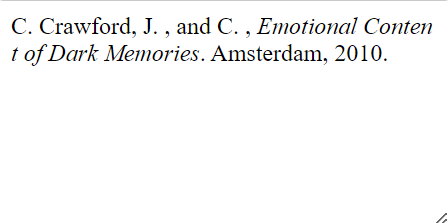
citaten invoegen
Voer de volgende stappen uit om citaties aan een onderwerp op te nemen:
- Selecteer het onderwerp in het paneel van de bewaarplaats, dan klik tweemaal om het in het het uitgeven venster te openen.
- Plaats de curseur bij de plaats van het onderwerp waar u de citatie wilt toevoegen.
U kunt citaten aan het onderwerp van de belangrijkste toolbar of het linkerpaneel opnemen.
Van de hoofdwerkbalk
-
Selecteer het pictogram van citaten 1}
-
In het de dialoogvakje van de Bevelen, kies de citatie. U kunt ook meerdere citaten selecteren.
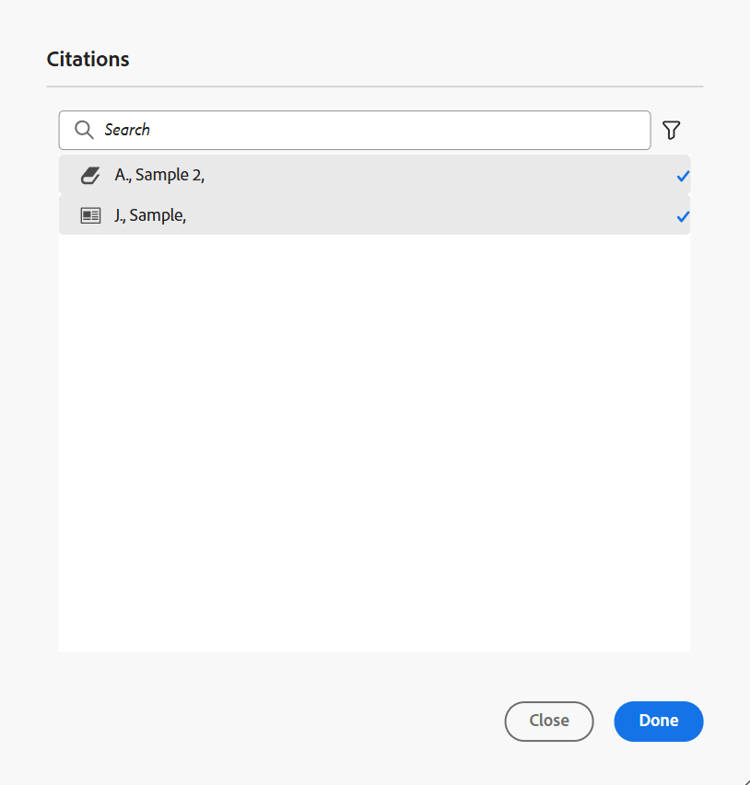
-
U kunt citaties filtreren door de eerste paar alfabeten in het onderzoekspaneel van het de dialoogvakje van de Aanhaling te typen.
-
Selecteer Gereed.
Het geselecteerde citaat wordt toegevoegd bij de cursorplaats in uw onderwerp.
Vanuit het linkerdeelvenster
-
Selecteer het pictogram van citaten
-
Sleep de citatie van het paneel van Cites en laat vallen het bij de aangewezen plaats in het onderwerp.
U kunt Tussenvoegsel van
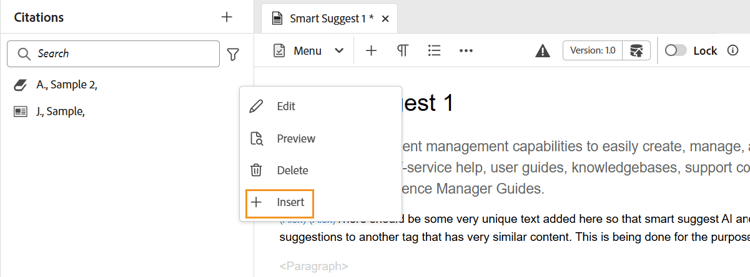
-
Om veelvoudige citaties te selecteren, klik een citaat in het onderwerp met de rechtermuisknop aan en selecteer Bevestiging van het kortere wegmenu wijzigen.
-
Selecteer de citaten die u van de dialoog van de Aanhaling wilt opnemen.
-
Selecteer Gedaan om hen aan het onderwerp toe te voegen.
Zodra u citaties in het onderwerp hebt opgenomen, kunt u voorproef hen in de Redacteur van het Web. U kunt inhoud met citaten ook publiceren gebruikend Inheemse PDF.
Een citaat verwijderen
U kunt citaten van het paneel van Cites of van een onderwerp schrappen waar u hebt opgenomen.
Een citatie verwijderen uit het deelvenster Cites
Ga als volgt te werk om een citaat uit het deelvenster Cites te verwijderen:
- Houd de aanwijzer boven de naam van het visum in de lijst.
- Selecteer het
- Selecteer de Schrapping
Het bevestigingsvenster wordt geopend. - Selecteer ja.
Het geselecteerde citaat wordt geschrapt van het citaatpaneel.
Een citaat uit een onderwerp verwijderen
Ga als volgt te werk om een citaat te verwijderen dat al in het onderwerp wordt gebruikt:
In het onderwerp, plaats uw curseur aan het eind van de citatie.
-
Klik een citaat in het onderwerp met de rechtermuisknop aan en selecteer Bevestiging van het kortere wegmenu wijzigen. Het dialoogvenster Aanwijzing wordt geopend.
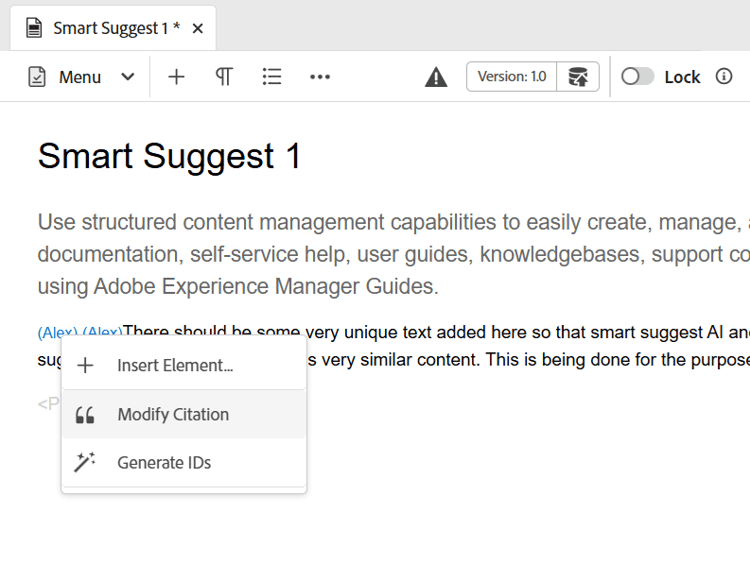
-
U kunt de citaten kiezen u in het document wilt opnemen.
note note NOTE De citaten die reeds in het onderwerp worden gebruikt worden vervangen met de acties die u van de dialoog selecteert. -
Selecteer Gereed.
Resultaat van inhoud met citaten genereren
Nadat u citaten in het onderwerp hebt ingevoegd, kunt u inhoud met citaten publiceren met behulp van Native PDF.
In de native PDF-uitvoer worden de citaten weergegeven binnen de inhoud waarin u ze hebt ingevoegd. U kunt ook een bibliografiepagina maken. Wanneer u een citaat selecteert, wordt u opnieuw gericht aan de bibliografiepagina.
Creeer de paginalay-out van de a Bevelen in de malplaatjes van PDF, en neem het in uw document op. Alle citaten die in het boek worden gebruikt, worden weergegeven op één pagina die in de PDF-uitvoer wordt weergegeven. Meer leren over het creëren van een paginalay-out, mening creeer een paginalay-out .
Om de mening en het gevoel van de citaatpagina te veranderen, past de mening de malplaatjes van PDF aan.
Inhoudsstijl toepassen op een citaat
Pas het formatteren op de citatie toe wanneer toegevoegd aan het onderwerp.
-
Selecteer Stijlheets in het paneel van Malplaatjes van een Inheemse de outputpreset van PDF. Het opent het STIJLEN paneel dat alle het stileren opties bevat.
-
Zoek in het deelvenster Zoeken naar
<cite>.
Om meer over stijlen te leren, mening Werk met de gemeenschappelijke inhoudsstijlen .